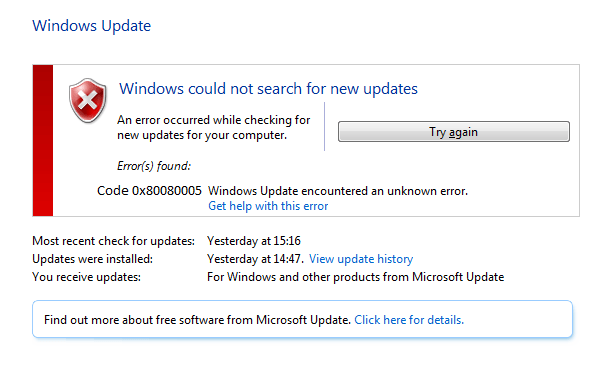Arreglar el error de Windows Update 0x80080005:Si te encuentras con el código de error 0x80080005 de Windows Update, estás en el lugar correcto, ya que hoy vamos a hablar de cómo solucionar el problema. La actualización de Windows es crucial para que el sistema funcione sin problemas, también proporciona las últimas actualizaciones y parches de seguridad. Si no puedes actualizar Windows, entonces tu sistema se vuelve vulnerable a varios tipos de exploits y por lo tanto se aconseja arreglar cualquier problema con Windows update tan pronto como Sein posible. Los recientes ataques de rescate sólo fueron posibles porque los usuarios no actualizaron su sistema con las últimas actualizaciones de Windows que corrigieron las diversas vulnerabilidades.
Das Server {E60687F7-01A1-40AA-86AC-DB1CBF673334} no se registró en DCOM en el tiempo requerido. El servicio de Windows Update terminó con el siguiente error: El sistema no puede encontrar el archivo especificado.
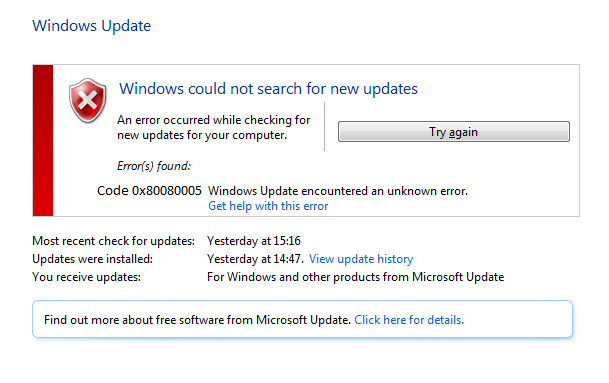
La causa principal de este error es un conflicto entre el Software de seguridad de su PC y Windows Update que podría estar bloqueando el servicio BITS y, por lo tanto, el sistema no puede acceder a la carpeta de información del volumen del sistema. Ahora todo esto lleva a que Windows Update arroje un código de error 0x80080005, así que sin perder tiempo veamos cómo arreglar realmente el error 0x80080005 de Windows Update con la ayuda de la guía de solución de problemas que aparece a continuación.
Behebung des Windows Update-Fehlers 0x80080005
Stellen Sie sicher, dass Sie einen Wiederherstellungspunkt erstellen, falls etwas schief geht.
Methode 1: Deaktivieren Sie vorübergehend Ihr Antivirenprogramm und Ihre Firewall
1.Klicken Sie mit der rechten Maustaste auf das Antivirenprogramm-Symbol in der Taskleiste und wählen Sie Deaktivieren.
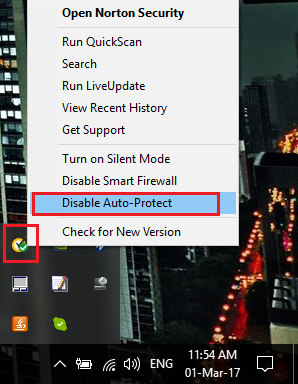
2. Wählen Sie als Nächstes aus, wie lange das Antivirus deaktiviert bleiben soll.
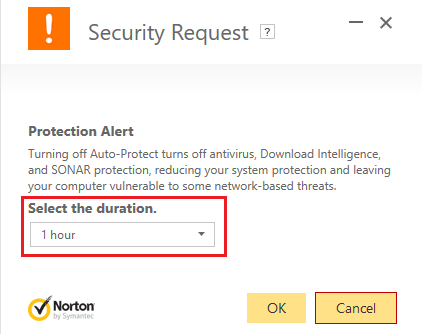
Hinweis: Wählen Sie die kürzest mögliche Zeit, z. B. 15 oder 30 Minuten.
3. Versuchen Sie nach Abschluss des Vorgangs erneut, Windows Update auszuführen, und überprüfen Sie, ob der Fehler behoben ist oder nicht.
4.Drücken Sie die Windows-Taste + X und wählen Sie Systemsteuerung.
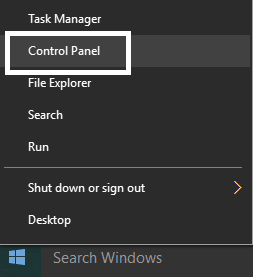
5. Klicken Sie dann auf System und Sicherheit.
6. Luego haga clic en el Firewall Windows.
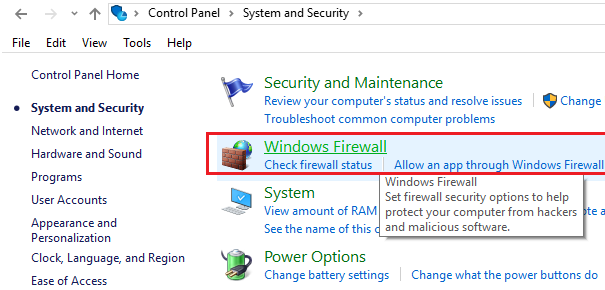
7. Klicken Sie nun im linken Bereich des Fensters auf Windows-Firewall aktivieren oder deaktivieren.
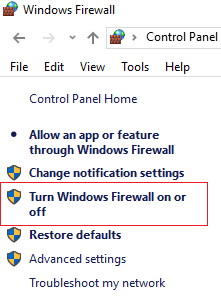
8.Wählen Sie Windows-Firewall deaktivieren und starten Sie Ihren PC neu. 9. Versuchen Sie, Windows Update zu öffnen und zu prüfen, ob Sie den Windows Update-Fehler 0x80080005 beheben können.
Wenn die oben beschriebene Methode nicht funktioniert, befolgen Sie genau die gleichen Schritte, um die Firewall wieder einzuschalten.
Methode 2: Führen Sie SFC und CHKDSK aus
1.Drücken Sie Windows-Taste + X und klicken Sie dann auf Eingabeaufforderung (Admin).
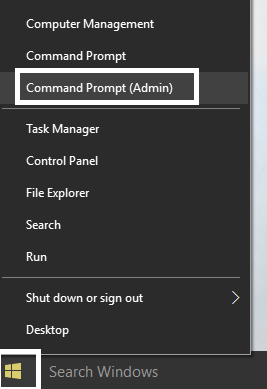
2. Geben Sie nun Folgendes in das cmd ein und drücken Sie die Eingabetaste:
Sfc / scannow sfc / scannow / offbootdir = c: / offwindir = c: Nwindows
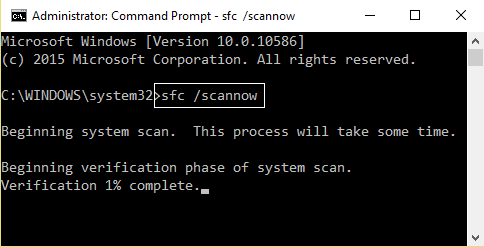
3.Warten Sie, bis der oben beschriebene Vorgang abgeschlossen ist, und starten Sie anschließend Ihren PC neu.
4. Führen Sie dann CHKDSK von hier aus aus. Beheben Sie Dateisystemfehler mit dem Check Disk Utility (CHKDSK).
5.Lassen Sie den obigen Vorgang ab und starten Sie Ihren PC erneut, um die Änderungen zu speichern.
Methode 3: Führen Sie DISM aus
1.Drücken Sie Windows-Taste + X und klicken Sie dann auf Eingabeaufforderung (Admin).
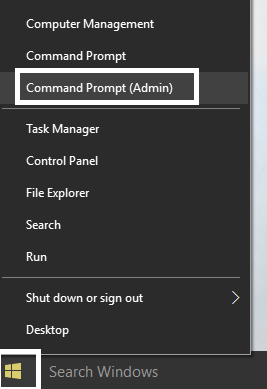
2. Geben Sie nun Folgendes in das cmd ein und drücken Sie nach jedem die Eingabetaste:
a) Dism / Online / Cleanup-Image / CheckHealth b) Dism / Online / Clean-Image / ScanHealth c) Dism / Online / Clean-Image / RestoreHealth
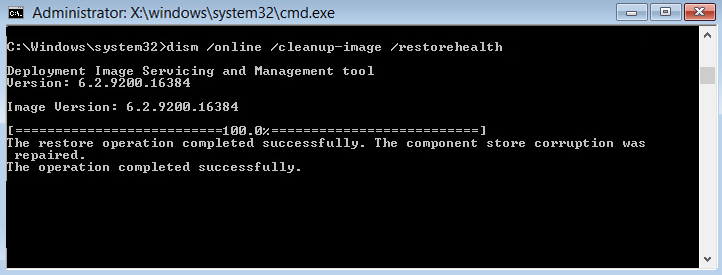
3. Lassen Sie den DISM-Befehl arbeiten und warten Sie, bis er beendet ist.
4. Wenn der obige Befehl nicht funktioniert, versuchen Sie Folgendes:
Dism / Image: C: Noffline / Clean-Image / Restore-Health / Quelle: c: N-Mounting Windows Desm / Online / Clean-Image / RestoreHealth / Quelle: c: | Mount Windows / LimitAccess
Hinweis: Ersetzen Sie C: NRepairSourceNWindows durch den Speicherort Ihrer Reparaturquelle (Windows-Installations- oder Wiederherstellungs-CD).
5. Starten Sie Ihren PC neu, um die Änderungen zu speichern und festzustellen, ob Sie den Windows Update-Fehler 0x80080005 beheben können.
Methode 4: Führen Sie die Windows Update-Problembehandlung aus
1.Descargue el solucionador de problemas de Windows Update desde el sitio Netz von Microsoft.
2. Doppelklicken Sie auf die heruntergeladene Datei, um die Fehlerbehebung auszuführen.
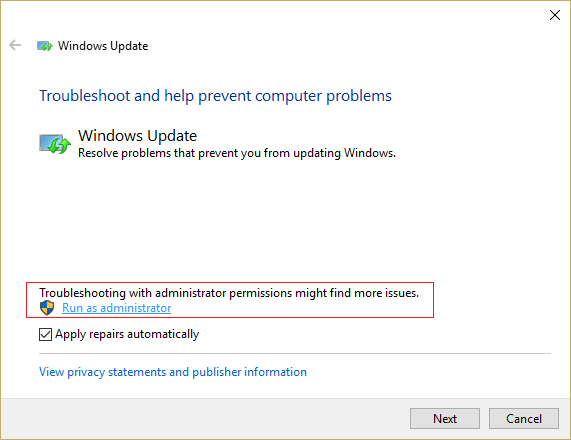
3. Befolgen Sie die Anweisungen auf dem Bildschirm, um die Fehlerbehebung abzuschließen.
4. Starten Sie Ihren PC neu, um die Änderungen zu speichern und festzustellen, ob Sie den Windows Update-Fehler 0x80080005 beheben können.
Methode 5: Starten Sie die Windows Update-Komponenten manuell neu
1.Drücken Sie die Windows-Taste + X und wählen Sie dann Eingabeaufforderung (Admin).
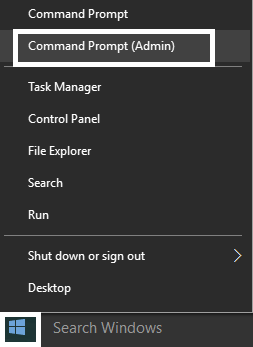
2. Geben Sie den folgenden Befehl in cmd ein und drücken Sie nach jedem Befehl die Eingabetaste:
net stop bitsnet stop wuauservnet stop appidsvcnet stop cryptsvc
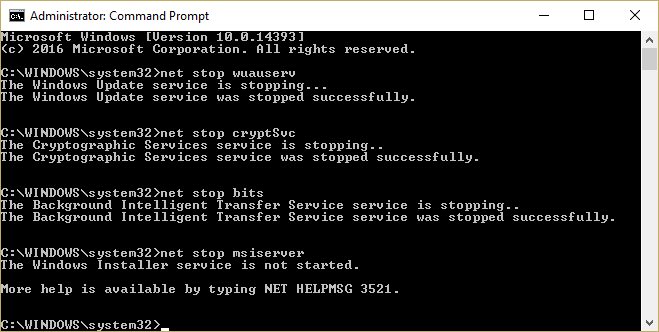
3. Löschen Sie die qmgr * .dat-Dateien, um dies erneut zu tun, öffnen Sie cmd und schreiben Sie:
Aus "%ALLUSERSPROFILE%N-AnwendungsdatenN-MicrosoftNNetworkN-DownloaderN-qmgr * .dat"
4. Geben Sie Folgendes in cmd ein und drücken Sie die Eingabetaste:
cd / d %windir%system32
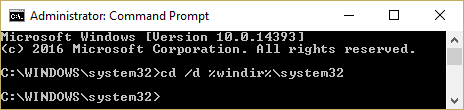
5. Registrieren Sie die BITS-Dateien und Windows Update-Dateien erneut. Geben Sie jeden der folgenden Befehle einzeln in cmd ein und drücken Sie nach jedem die Eingabetaste:
regsvr32.exe atl.dll regsvr32.exe urlmon.dll regsvr32.exe mshtml.dll regsvr32.exe shdocvw.dll regsvr32.exe browseui.dll regsvr32.exe jscript.dll regsvr32.exe. exe msxml.dll regsvr32.exe msxml3.dll regsvr32.exe msxml6.dll regsvr32.exe actxprxy.dll regsvr32.exe softpub.dll regsvr32.exe wintrust.dll regsvr32.exe dssenh.dll .dll regsvr32.exe sccbase.dll regsvr32.exe slbcsp.dll regsvr32.exe cryptdlg.dll regsvr32.exe oleaut32.dll regsvr32.exe ole32.dll regsvr32.exe shell32.dll regsvr regsvr32.exe wuaueng.dll regsvr32.exe wuaueng1.dll regsvr32.exe wucltui.dll regsvr32.exe wups.dll regsvr32.exe wups2.dll regsvr32.exe exe wucltux.dll regsvr32.exe muweb.dll regsvr32.exe wuwebv.dll
6. So starten Sie Winsock neu:
Netsh Winsock Reset
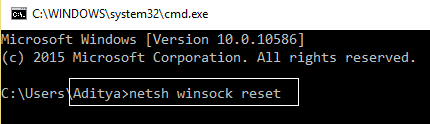
7. Setzen Sie den BITS-Dienst und den Windows Update-Dienst auf die Standard-Sicherheitsbeschreibung zurück:
sc.exe sdset Bits D: (A ;; CCLCSWRPWPDTLOCRRC ;;; SY) (A ;; CCDCLCSWRPWPDTLOCRSDRCWDWO ;;; BA) (A ;; CCLCSWLOCRRC ;;; AU) (A ;;; CCLCSWRPWPDTLOCRRC;
sc.exe sdset wuauserv D: (A ;; CCLCSWRPWPDTLOCRRC ;;; SY) (A ;; CCDCLCSWRPWPDTLOCRSDRCWDWO ;;; BA) (A ;; CCLCSWLOCRRC ;;; AU) (A ;; CCLCSWRPWPDTLOCRRC;);
8. Starten Sie die Windows Update-Dienste erneut:
net start bitsnet start wuauservnet start appidsvcnet start cryptsvc
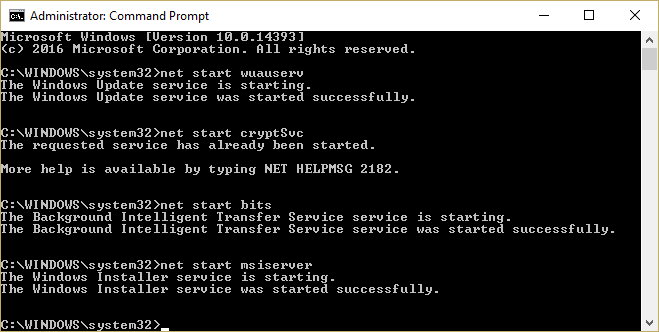
9.Installieren Sie den neuesten Windows Update-Agenten.
10. Starten Sie Ihren PC neu und prüfen Sie, ob der Windows Update-Fehler 0x80080005 behoben werden kann.
Methode 6: Benennen Sie den Softwareverteilungsordner um
1.Drücken Sie die Windows-Taste + X und wählen Sie dann Eingabeaufforderung (Admin).
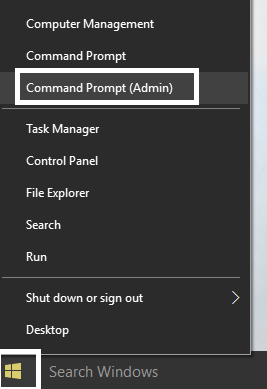
2. Geben Sie nun die folgenden Befehle ein, um Windows Update Services zu beenden, und drücken Sie nach jedem Befehl die Eingabetaste:
net stop wuauservnet stop cryptSvcnet stop bitnet stop msiserver
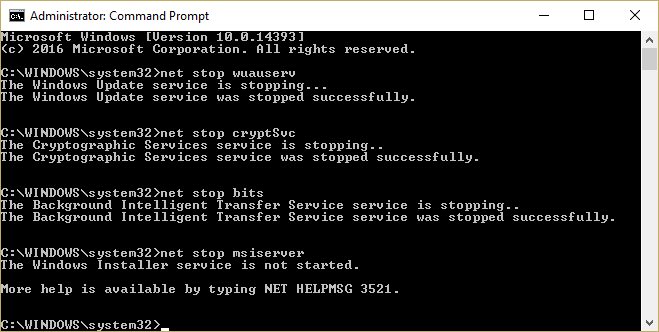
3. Geben Sie als Nächstes den folgenden Befehl ein, um den Softwareverteilungsordner umzubenennen, und drücken Sie die Eingabetaste:
ren C: NWindowsN-SoftwareSoftware DistributionSoftware Distribution.oldren C: N-System32Ncatroot2 catroot2.old
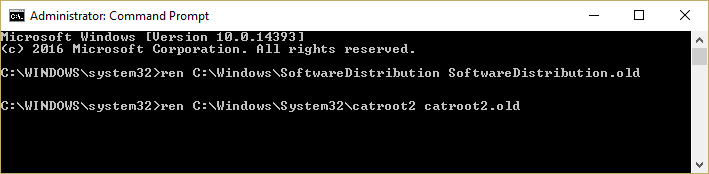
4. Geben Sie abschließend den folgenden Befehl ein, um Windows Update Services zu starten, und drücken Sie nach jedem Befehl die Eingabetaste:
net start wuauservnet start cryptSvcnet start bitsnet start msiserver
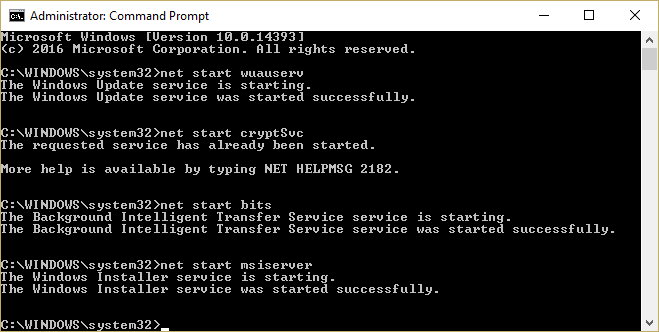
5. Starten Sie Ihren PC neu, um die Änderungen zu speichern und festzustellen, ob der Windows Update-Fehler 0x80080005 behoben werden kann.
Methode 7: Aktivieren Geben Sie Einstellungen für die optionale Komponenteninstallation und Komponentenreparatur an
1.Drücken Sie die Windows-Taste + R, geben Sie gpedit.msc ein und drücken Sie die Eingabetaste.
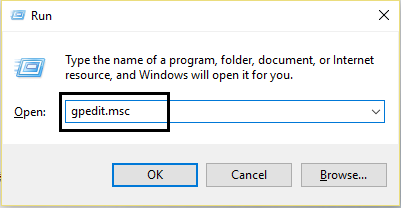
2. Navigieren Sie zu folgendem Pfad:
Computerkonfiguration> Richtlinien> Administrative Vorlagen: Richtlinien> System
3. Stellen Sie nun sicher, dass im rechten Fensterbereich die Option System ausgewählt ist, und doppelklicken Sie auf "Einstellungen für die Installation und Reparatur optionaler Komponenten festlegen".
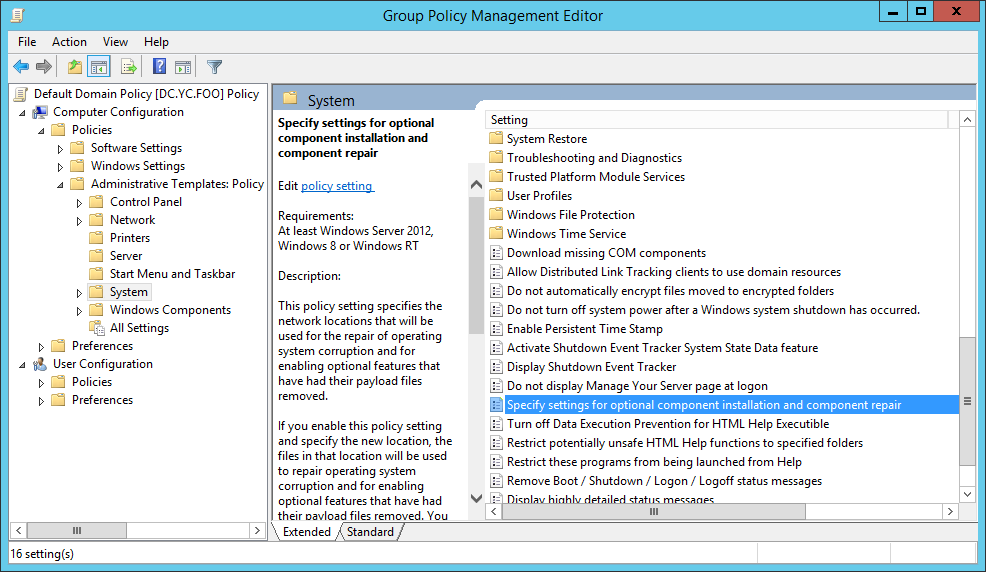
4. Aktivieren Sie "Aktiviert" und klicken Sie auf das Kontrollkästchen "Windows Update direkt kontaktieren ...".
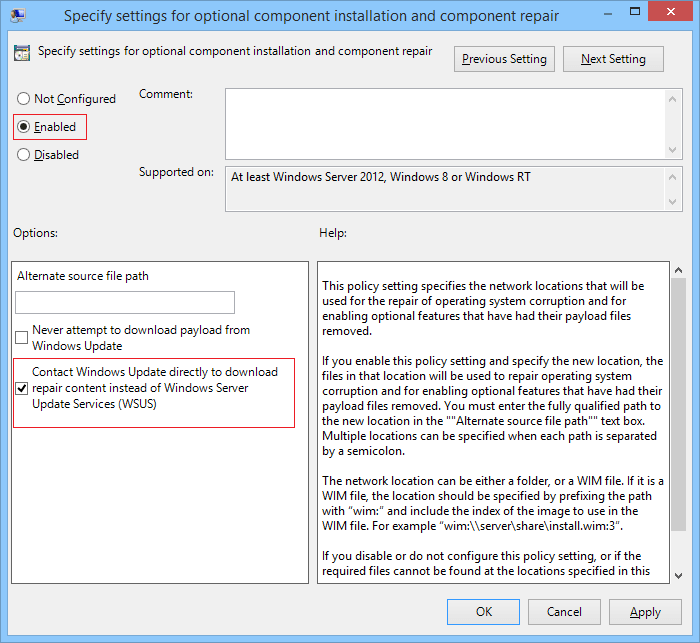
5.Klicken Sie auf Übernehmen und dann auf OK.
Methode 8: Geben Sie die vollständige Kontrolle über den System Volume Information Folder
1.Drücken Sie die Windows-Taste + X und wählen Sie dann Eingabeaufforderung (Admin).
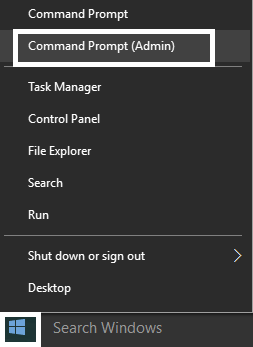
2. Geben Sie den folgenden Befehl in cmd ein und drücken Sie die Eingabetaste:
cmd.exe /c takeown /f «C:N-Información del volumen del sistema /R /D Y &Ampere;& icacls «C:N-Información de Volumen del SistemaN-» /SISTEMA: F /T /C /L

3. Warten Sie, bis der Befehl beendet ist, und beenden Sie das Befehlsprogramm.
4. Starten Sie Ihren PC neu, um die Änderungen zu speichern.
Für dich empfohlen:
- Behebung des BSPC-Verstoßes gegen den DPC-Watchdog-Fehler
- Fix USB-Fehlercode 52 Windows kann die digitale Signatur nicht überprüfen
- So beheben Sie ein USB-Laufwerk, auf dem keine Dateien und Ordner angezeigt werden
- Fix Windows kann nicht auf Laufwerk 0 installiert werden
Sie haben den Windows Update-Fehler 0x80080005 erfolgreich behoben. Wenn Sie jedoch noch Fragen zu diesem Handbuch haben, können Sie diese im Kommentarbereich stellen.